Πώς να αποθηκεύσετε δίσκους DVD σε Mac με υψηλή ποιότητα για εύκολη αναπαραγωγή
Τα φυσικά DVD είναι επιρρεπή σε γρατσουνιές και ζημιές που θα μπορούσαν να οδηγήσουν σε απώλεια ταινίας. Πιθανότατα θέλετε να αποτρέψετε αυτό να συμβεί στις συλλογές σας DVD. Λοιπόν, ο καλύτερος τρόπος για να το κάνετε αυτό είναι να μεταφέρετε ταινίες DVD στον υπολογιστή σας Mac! Δεν ξέρετε πώς να το κάνετε αυτό; Στη συνέχεια, συνεχίστε να διαβάζετε αυτήν την ανάρτηση, γιατί διαθέτει 3 αποτελεσματικούς τρόπους αντιγραφής/αντιγραφής/αποθήκευσης DVD σε Mac! Έτσι, χωρίς άλλη καθυστέρηση, εξερευνήστε τα τώρα!
Λίστα οδηγών
Ο άμεσος τρόπος αποθήκευσης του πρωτότυπου DVD σε Mac Disk Utility Ο καλύτερος τρόπος αποθήκευσης DVD σε MP4 σε Mac με υψηλή ποιότητα Πώς να αποθηκεύσετε μη προστατευμένα DVD σε Mac μέσω του χειρόφρενου Συχνές ερωτήσεις σχετικά με τον τρόπο αποθήκευσης DVD σε MacΟ άμεσος τρόπος αποθήκευσης του πρωτότυπου DVD σε Mac Disk Utility
Ο πρώτος τρόπος με τον οποίο μπορείτε να αποθηκεύσετε ένα DVD στο Mac σας είναι να το αποθηκεύσετε απευθείας στο Disk Utility του Mac σας. Το Disk Utility είναι ένα ενσωματωμένο χρήσιμο εργαλείο για Mac που μπορεί να δημιουργήσει μια εικονική εικόνα του δίσκου. Θα αποθηκεύσει το DVD σας σε ένα αρχείο .cdr που μπορείτε να μεταφέρετε σε διάφορες συσκευές ή για αρχειοθέτηση ή δημιουργία αντιγράφων ασφαλείας. Ωστόσο, μπορείτε να χρησιμοποιήσετε αυτήν τη μέθοδο μόνο εάν το DVD σας δεν είναι κρυπτογραφημένο με προστασία. Εάν είναι προστατευμένο, εξετάστε την ακόλουθη μέθοδο. Αλλά αν δεν είναι, τότε ακολουθούν τα βήματα για το πώς να αποθηκεύσετε ένα DVD σε Mac:
Βήμα 1Στο Mac σας, τοποθετήστε το DVD σε αυτό. Στη συνέχεια, ξεκινήστε το πρόγραμμα "Disk Utility" και επιλέξτε τον "εισαγόμενο δίσκο" από τη λίστα στην ενότητα "Εξωτερικός". Μετά από αυτό, κάντε κλικ στο κουμπί "Κάντε κλικ στο Νέο".
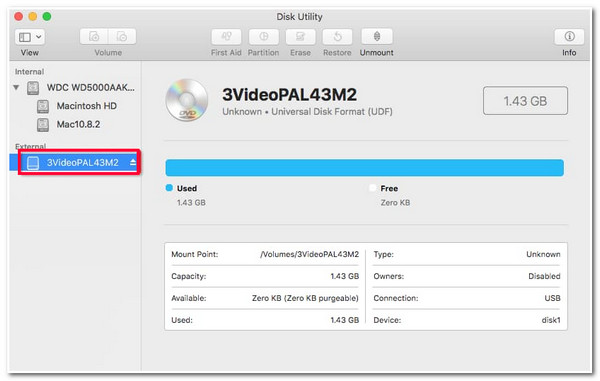
Βήμα 2Στη συνέχεια, μεταβείτε στην ενότητα "Αποθήκευση ως" και επιλέξτε "Όνομα" και "Προορισμός αρχείου". Στη συνέχεια, βεβαιωθείτε ότι η εικόνα "Μορφή" πρέπει να οριστεί σε "Κύριο DVD/CD" και "κανένα" για την επιλογή "Κρυπτογράφηση". Μετά από αυτό, κάντε κλικ στο κουμπί "Αποθήκευση".
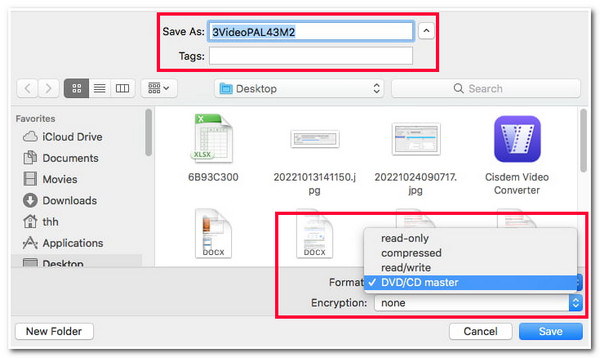
Βήμα 3Μόλις δημιουργηθεί η εικόνα του δίσκου, η εικόνα "νέου δίσκου" με την επέκταση αρχείου .cdr θα είναι ορατή στην αριστερή πλευρά του παραθύρου του Disk Utility.
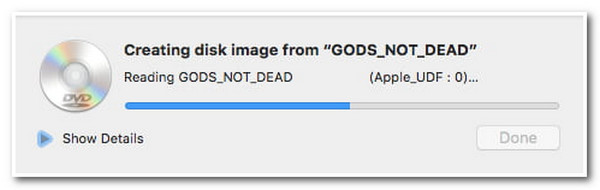
Ο καλύτερος τρόπος αποθήκευσης DVD σε MP4 σε Mac με υψηλή ποιότητα

Πολυπύρηνος επεξεργαστής που παρέχει ομαλή και άψογη διαδικασία αντιγραφής DVD.
Ενότητα επιλογής τίτλου όπου μπορείτε εύκολα να επιλέξετε τα επιθυμητά κεφάλαια του DVD.
Συμπιέστε το μέγεθος του βίντεο διατηρώντας παράλληλα την αρχική υψηλή ποιότητα της ταινίας DVD.
Υποστηρίξτε λειτουργίες επεξεργασίας βίντεο, όπως προσθήκη υπότιτλων, κομματιών ήχου, εφέ κ.λπ.
100% Secure
100% Secure
Πώς να αποθηκεύσετε DVD σε Mac χρησιμοποιώντας το 4Easysoft DVD Ripper:
Βήμα 1Κατεβάστε και εγκαταστήστε το 4Easysoft DVD Ripper εργαλείο στο Mac σας. Μετά από αυτό, εκκινήστε το εργαλείο και τοποθετήστε το DVD στο πρόγραμμα οδήγησης δίσκου του υπολογιστή σας. Στη συνέχεια, κάντε κλικ στο αναπτυσσόμενο κουμπί "Φόρτωση DVD" στο εργαλείο και επιλέξτε την επιλογή "Φόρτωση δίσκου DVD".

Βήμα 2Στη συνέχεια, κάντε κλικ στο κουμπί "Πλήρης Λίστα Τίτλων" και στο νέο παράθυρο επιλέξτε όλους τους Τίτλους που θέλετε να αντιγράψετε/αντιγράψετε κάνοντας κλικ στα αντίστοιχα "πλαίσια ελέγχου". Αφού τα επιλέξετε όλα, κάντε κλικ στο κουμπί "OK".

Βήμα 3Στη συνέχεια, επιλέξτε την επιλογή "Rip to Video/Audio" από το αναπτυσσόμενο μενού και κάντε κλικ στο κουμπί "Rip All to" για να αποκτήσετε πρόσβαση στις προσφερόμενες μορφές πολυμέσων του εργαλείου. Στο νέο παράθυρο, κάντε κλικ στην καρτέλα "Βίντεο" και επιλέξτε "MP4 ίδιο με την πηγή" ή "Βίντεο 4K".

Βήμα 4Μόλις ολοκληρώσετε τις παραπάνω ρυθμίσεις, κάντε κλικ στο κουμπί "Rip All" για να ξεκινήσετε τη διαδικασία αντιγραφής και μετατροπής του DVD σας. Μόλις τελειώσετε, μπορείτε να αποκτήσετε πρόσβαση στο τοπικό αρχείο του Mac σας για να δείτε μια ταινία DVD που έχει μετατραπεί! Και τέλος! Έτσι χρησιμοποιείτε αυτό το εργαλείο για να αντιγράψετε το DVD σε MP4!
Πώς να αποθηκεύσετε μη προστατευμένα DVD σε Mac μέσω του χειρόφρενου
Διαφορετικά, μπορείτε να χρησιμοποιήσετε το Handbrake αν ψάχνετε για ένα δωρεάν εργαλείο που μπορεί να σας βοηθήσει να αντιγράψετε DVD σε MP4. Αυτό το εργαλείο μετακωδικοποιητή βίντεο ανοιχτού κώδικα μπορεί να αντιγράψει DVD και να τα μετατρέψει σε MP4, MKV και WebM. Ωστόσο, αυτό το εργαλείο λειτουργεί μόνο εάν έχετε ένα αρχείο libdvdcss στον φάκελο εγκατάστασης του Handbrake. Αυτό το αρχείο παρέχει στο Handbrake τη δυνατότητα να παρακάμπτει τις κρυπτογραφήσεις DVD. Αλλά αυτό περιορίζεται μόνο σε μερικώς προστατευμένα με CSS DVD. Ίσως αναρωτηθείτε: "Πώς μπορώ να αποθηκεύσω ένα DVD στο Mac μου χρησιμοποιώντας το Handbrake;" Λοιπόν, εδώ είναι τα βήματα που πρέπει να ακολουθήσετε:
Βήμα 1Κατεβάστε και εγκαταστήστε τα "Handbrake" και "libdvdcss" στον υπολογιστή σας. Αφού κατεβάσετε το αρχείο "libdvdcss", μεταφέρετέ το στον φάκελο εγκατάστασης του Handbrake. Στη συνέχεια, εκκινήστε το εργαλείο και τοποθετήστε το DVD που θέλετε να αντιγράψετε και να μετατρέψετε.
Βήμα 2Στη συνέχεια, κάντε κλικ στην ενότητα "Πηγή" και κάντε κλικ στο κουμπί "Άνοιγμα" για να φορτώσετε το εισαγόμενο DVD. Στη συνέχεια, κατευθυνθείτε στο αναπτυσσόμενο μενού "Τίτλος" και επιλέξτε τους "Τίτλους" που θέλετε να αντιγράψετε και να μετατρέψετε. Στη συνέχεια, στην καρτέλα "Σύνοψη", κάντε κλικ στο αναπτυσσόμενο κουμπί "Μορφή" και επιλέξτε τη μορφή "MP4".
Βήμα 3Στη συνέχεια, κάντε κλικ στο κουμπί "Αναζήτηση" στην κάτω δεξιά γωνία και επιλέξτε έναν φάκελο στον οποίο θέλετε να αποθηκεύσετε το αντιγραμμένο DVD. Στη συνέχεια, κάντε κλικ στο κουμπί "Έναρξη" στο επάνω μέρος για να ξεκινήσετε τη διαδικασία αντιγραφής και μετατροπής. Αυτό είναι όλο! Έτσι χρησιμοποιείτε το Handbrake για να αποθηκεύσετε το DVD σε MP4.
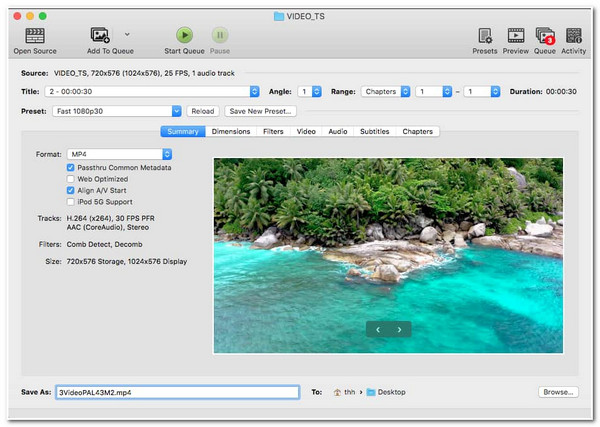
Συχνές ερωτήσεις σχετικά με τον τρόπο αποθήκευσης DVD σε Mac
-
Εκτός από το MP4, ποια μορφή υποστηρίζει το Mac;
Εκτός από MP4, μπορείτε να μετατρέψετε περιεχόμενο DVD σε μορφή MOV. Η Apple αναπτύσσει αυτήν τη μορφή για συσκευές αναπαραγωγής QuickTime και συσκευές Apple.
-
Πού μπορώ να κατεβάσω το αρχείο libdvdcss;
Για να κάνετε λήψη του αρχείου libdvdcss, μπορείτε να επισκεφτείτε το libdvdcss - VideoLAN στο πρόγραμμα περιήγησής σας. Από εκεί, μπορείτε να κάνετε κλικ στο κουμπί εκδόσεων, να επιλέξετε την έκδοση 1.4.3/ και να περιμένετε να το κατεβάσει το πρόγραμμα περιήγησής σας. Μόλις τελειώσετε, μπορείτε να μετακινήσετε το αρχείο στο φάκελο εγκατάστασης του Handbrake.
-
Είναι παράνομη η αντιγραφή περιεχομένου DVD που προστατεύεται από αντιγραφή;
Ναι, αλλά δεν θα τιμωρηθείτε εάν το κάνετε αυτό για προσωπική χρήση. Όμως, εάν δημοσιοποιήσετε το περιεχόμενο του DVD και το πουλήσετε διαδικτυακά ή σε φυσικούς επαγγελματικούς χώρους, θα αντιμετωπίσετε διάφορες τιμωρίες.
συμπέρασμα
Ορίστε το! Αυτοί είναι οι 3 αποτελεσματικοί τρόποι αντιγραφής/αντιγραφής/αποθήκευσης DVD σε Mac! Με αυτά τα εργαλεία, μπορείτε να διατηρήσετε ταινίες DVD και να τις μεταφέρετε στο Mac σας. Εάν το DVD σας είναι κρυπτογραφημένο με προστασία, μπορείτε να χρησιμοποιήσετε το 4Easysoft DVD Ripper εργαλείο για να τα χειριστείτε. Αυτό το εργαλείο υποστηρίζει την αποκρυπτογράφηση προστασίας DVD και την αντιγραφή περιεχομένου σε διάφορα μέσα και προκαθορισμένες μορφές συσκευής! Μόλις ολοκληρώσετε την αντιγραφή και τη μετατροπή του περιεχομένου DVD, μπορείτε να το αποθηκεύσετε απευθείας στο Mac σας! Για να ανακαλύψετε περισσότερα, επισκεφθείτε τον επίσημο ιστότοπο αυτού του εργαλείου σήμερα!
100% Secure
100% Secure



